نمیتوانید برنامهای را از فروشگاه مایکروسافت در ویندوز 11/10 پیدا کنید، فشار دهید یا نصب کنید
ممکن است این اتفاق بیفتد که وقتی می خواهید یک برنامه را از فروشگاه مایکروسافت(Microsoft Store) نصب کنید ، این کار را نمی کند. نمیتوانید برنامهای را که در نسخه آنلاین فروشگاه(Store) دیدهاید، فشار دهید، نصب کنید یا گاهی اوقات نمیتوانید پیدا کنید . در این پست، ما به تمام این سوالات پاسخ خواهیم داد و به شما کمک می کنیم تا بفهمید چرا نمی توانید برنامه ها را از فروشگاه مایکروسافت نصب کنید.(Microsoft)
نمی توانید یک برنامه Microsoft Store را پیدا کنید، فشار دهید یا نصب کنید(Microsoft Store)
دلایل زیادی وجود دارد که ممکن است نتوانید یک برنامه کاربردی را از فروشگاه مایکروسافت(Microsoft Store) پیدا کنید یا نصب کنید . من برخی از دلایل اصلی را در زیر فهرست کرده ام و توضیح و عیب یابی اضافه کرده ام.
- محدودیت دستگاه
- نسخه سیستم عامل ویندوز
- نصب بازی در ایکس باکس خانگی
- مشکل سازگاری دستگاه
- برنامه ها را در فروشگاه مایکروسافت پنهان کنید
- برنامه(App) در کشور یا منطقه شما در دسترس نیست
- تنظیمات خانواده Microsoft(Microsoft Family) مخفی کردن یک برنامه
- برنامه یا (App)بازی(Game) دیگر در دسترس نیست
- در انتظار راه اندازی مجدد پس از به روز رسانی.
- کش مایکروسافت استور را بازنشانی کنید
- مایکروسافت استور(Microsoft Store) اصلا راه اندازی نمی شود.
قبل از اینکه ادامه دهیم، این یک بررسی کوچک است که به شما پیشنهاد می کنیم انجام دهید، و ممکن است شما را از مشکلات زیادی نجات دهد. روی(Click) منوی فروشگاه(Store) کلیک کنید ، و سپس به My Library > All متعلق به همه بروید و در نتایج جستجو کنید تا بازی یا برنامهای را که منتقل کردهاید پیدا کنید. اگر هنوز آن را نمی بینید، بیایید ادامه دهیم.
1] محدودیت دستگاه(Device Limit) در برنامههای مایکروسافت استور(Microsoft Store)

مایکروسافت(Microsoft) به برنامه اجازه می دهد تا حداکثر بر روی 10 رایانه تحت یک حساب نصب شود. این شامل رایانه های ایکس باکس و ویندوز 10 است. اگر این مورد باشد، یک پیام واضح دریافت خواهید کرد که می گوید:
It looks like you’ve reached your device limit for installing apps and games from the Store on your Windows 10 device. If you want to install apps and games from the Store on another Windows 10 device, remove a device from the device list.
شما در اینجا دو انتخاب دارید. یا دستگاه را از لیست حساب خود حذف کنید یا برنامه را از یکی از دستگاه ها حذف نصب کنید. من دومی را ترجیح می دهم زیرا به احتمال زیاد در همه دستگاه ها به آن نیاز ندارید.
2] سازگاری نسخه سیستم عامل ویندوز
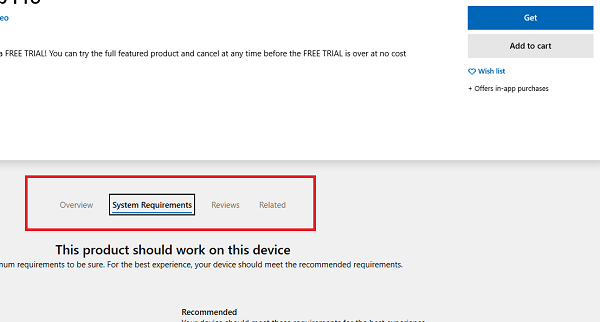
اگر می توانید برنامه لیست شده در فروشگاه را پیدا کنید، اما نمی توانید آن را نصب کنید، یکی از دلایل آن می تواند نسخه سیستم عامل باشد. اگر برنامه همچنان با نسخه سیستم عامل شما سازگار نیست، نصب نخواهد شد. شما باید یک هشدار واضح در مورد آن داشته باشید، اما اینجا برای بررسی ناسازگاری نسخه است.
- برنامه را در فروشگاه مایکروسافت(Microsoft Store) پیدا کنید و آن را باز کنید
- سپس روی بخش System Requirements که در کنار نمای کلی(Overview) است کلیک کنید . اگر آن را در وب باز کنید، باید پیوند «مشاهده سیستم مورد نیاز» را ببینید که باید در زیر دکمه «GET» باشد.
- به نسخه Minimum(Minimum) و Recommended OS توجه کنید و سپس آن را با نسخه سیستم عامل خود مقایسه کنید.
بسته به آنچه پیدا می کنید، دو انتخاب خواهید داشت. یا نسخه قدیمی ویندوز(Windows) را نصب کنید یا منتظر بمانید تا برنامه برای پشتیبانی از نسخه فعلی شما به روز شود.
جدا از این، اگر از ویندوز 8.1(Windows 8.1) استفاده می کنید ، به احتمال زیاد برنامه دیگر از آن پشتیبانی نمی کند.
3] نصب بازی ها در ایکس باکس خانگی
نصب بازی ها و اپلیکیشن ها بر روی ایکس باکس(Xbox) از طریق رابط وب امکان پذیر است. به آن Push Install نیز میگویند که مایکروسافت(Microsoft) از همان ابتدا انجام میدهد. در اینجا دو چیز وجود دارد. اول(First) ، همیشه آن را به ایکس باکس وان خانگی(Home Xbox One) شما فشار می دهد ، و دوم، تنظیمات ایکس باکس(Xbox One) وان باید به آن اجازه انجام این کار را بدهد. بنابراین اگر بازی ایکسباکس را به (Xbox)ایکسباکس(Xbox) خود فشار میدهید ، اما نمیتوانید آن را ببینید، در اینجا نحوه رفع مشکل آورده شده است.
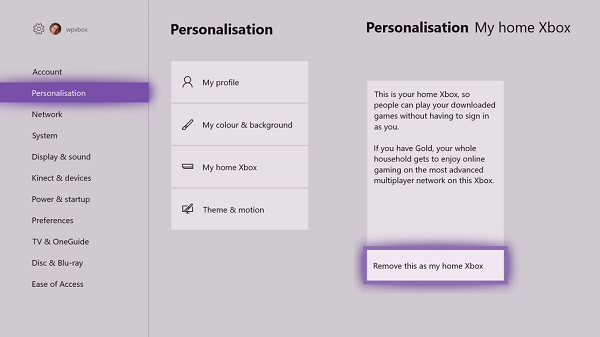
ایکس باکس وان را تغییر دهید
مطمئن شوید که ایکس باکس وان خانگی(home Xbox One) است که در حال بررسی آن هستید. معمولاً Xbox One جایی است که ابتدا وارد آن شده اید. اگر اینطور نیست، می توانید آن را تغییر دهید.
- دکمه (Press)Xbox را فشار دهید تا راهنمای(Guide) باز شود .
- (Navigate)به System > Settings > General > Personalizationو سپس My home Xbox را انتخاب کنید .
- در اینجا می توانید یکی را انتخاب کنید
- این را Xbox خانه من کنید تا کنسول را به عنوان ایکس باکس خانگی شما تعیین کند.
- یا این را به عنوان Xbox خانه من حذف کنید تا نام آن حذف شود.
به روز رسانی خودکار را فعال کنید
اگر مطمئن هستید که این ایکس باکس وان خانه شماست یا آن را تغییر داده اید، در اینجا نحوه فعال کردن به روز رسانی خودکار آورده شده است.
- راهنمای Xbox(Xbox) را باز کنید و به سمت راست بروید تا تنظیمات را پیدا کنید
- به System > Updates بروید
- گزینه ای را که می گوید « بازی ها و برنامه های من را به روز نگه دارید » فعال کنید.(Keep)
4] مشکل سازگاری دستگاه
نادر(Rare) است، اما مطمئن شوید که آیا مشکل سازگاری سخت افزاری بین برنامه یا بازی و رایانه وجود دارد یا خیر. من یک کامپیوتر معمولی دارم که در آن بازی بسیار کند است و برخی از بازی ها کار نمی کنند. سیستم مورد نیاز ممکن است به شما هم نگاهی اجمالی به آن بدهد.
اگر مهم نیست که آن را ببینید، بدانید که Microsoft Store به طور خودکار دکمه (Microsoft Store)خرید(Buy) را در برنامه هایی که با دستگاه شما ناسازگار هستند پنهان یا مسدود می کند. ممکن است برنامهای را از فروشگاه مایکروسافت(Microsoft Store) در رایانهای دیگر ببینید، اما در رایانه شما نه.
5] برنامهها(Apps) را در فروشگاه مایکروسافت(Microsoft Store) پنهان کنید
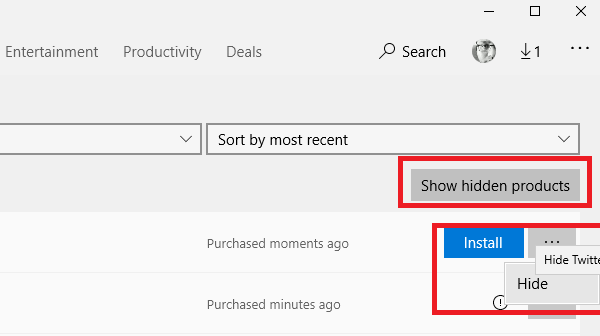
Microsoft Store به شما امکان می دهد برنامه هایی را که روی رایانه (Microsoft Store Allows)ویندوز 10(Windows 10) نصب نشده اند پنهان کنید . اگر این کار را انجام داده اید و به یاد نمی آورید، نمی توانید برنامه را در فروشگاه مایکروسافت(Microsoft Store) پیدا کنید .
- روی منوی فروشگاه کلیک کنید،
- به کتابخانه من > همه متعلق به من بروید
- روی Show hidden products کلیک کنید
- در نتایج اسکرول(Scroll) کنید تا بازی یا برنامه ای را که منتقل کرده اید پیدا کنید.
- اکنون برنامه را از طریق لیست پیدا کرده و آن را نصب کنید
6] برنامه(App) در کشور یا منطقه شما در دسترس نیست
برخی از توسعه دهندگان یا شرکت ها برنامه ها را فقط برای مناطق معدودی عرضه می کنند. ممکن است یک برنامه توصیه شده توسط یکی از دوستان شما که در کشور دیگری زندگی می کند فقط برای منطقه او در دسترس باشد، اما برای منطقه شما نه. به همین ترتیب، اگر برنامهای را در یک کشور یا منطقه خریداری کرده باشید و سپس به کشور دیگری نقل مکان کرده باشید، ممکن است برنامههایی که در اختیار داشتید ناپدید شوند.
7] تنظیمات خانواده Microsoft(Microsoft Family) مخفی کردن یک برنامه
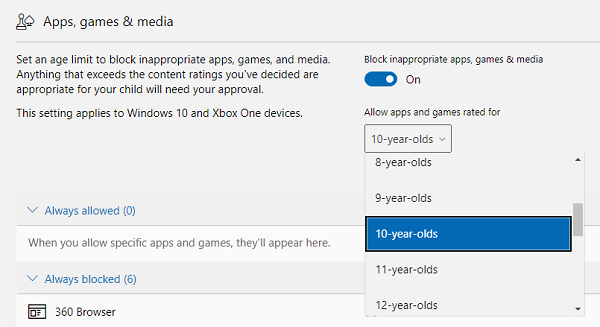
اگر حساب شما توسط والدینتان با استفاده از تنظیمات خانواده(Family Settings) مدیریت می شود ، ممکن است اجازه نصب برنامه را نداشته باشید. همچنین می تواند به دلیل محدودیت سنی باشد. برخی از برنامهها و بازیها برای یک گروه سنی خاص رتبهبندی میشوند و اگر در آن گروه سنی قرار نگیرید، نمیتوانید آنها را نصب کنید.
8] در انتظار راه اندازی مجدد پس از به روز رسانی
اگر خطای خاصی دریافت کردید یا برنامه همچنان نصب نمیشود، بررسی کنید که آیا پس از بهروزرسانی اخیر، راهاندازی مجدد معلق وجود دارد یا خیر. قبل از اینکه بتوانید برنامه ها را از فروشگاه مایکروسافت(Microsoft Store) نصب کنید، ممکن است لازم باشد رایانه شخصی خود را مجددا راه اندازی کنید .
9] کش مایکروسافت استور را بازنشانی کنید
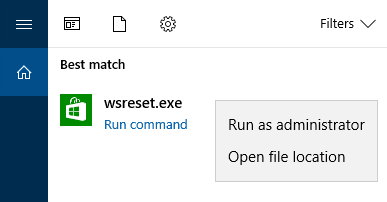
اگر هیچ کار نمی کند، ایده خوبی است که حافظه پنهان مایکروسافت استور را بازنشانی کنید(reset the Microsoft Store cache) . گاهی اوقات، مانند کش مرورگر، موارد قدیمی را بارگیری می کند.
- دستور Run را باز کنید
- wsreset.exe را(wsreset.exe) تایپ کرده و ok را کلیک کنید
- یک پنجره خالی Command Prompt باز می شود و پس از حدود ده ثانیه، پنجره بسته می شود.
- (Microsoft Store)پس از اتمام عملیات فروشگاه مایکروسافت به طور خودکار باز می شود.
بررسی کنید که آیا هنوز مشکل دارید.
جدای از این موارد، اگر با مشکلاتی مانند راهاندازی نشدن فروشگاه مایکروسافت(Microsoft Store not launching) مواجه هستید، راهنمای ما را دنبال کنید، با سرپرست فناوری اطلاعات خود تماس بگیرید و ببینید آیا محدودیتی برای حساب شما ایجاد کردهاند یا سعی کنید عیبیابی فروشگاه مایکروسافت را اجرا کنید.(Microsoft Store Troubleshooter.)
اگر نمی توانید برنامه ای را از فروشگاه مایکروسافت(Microsoft Store) بر روی رایانه شخصی ویندوز 11/10 خود پیدا کنید، فشار دهید یا نصب کنید، امیدواریم این آموزش به شما کمک کند .
Related posts
Microsoft Store گم شده و یا در Windows 10 نصب نشده است
آیتونز با استفاده از برنامه از Microsoft Store در Windows 10
Extract RAR فایل ها در Windows 10 با استفاده از این Microsoft Store apps رایگان
Slow download سرعت Microsoft Store در Windows 11/10
Best رایگان موجود در Microsoft Store برای Windows 10 Movie apps
نحوه باز کردن Windows Store apps در هنگام راه اندازی در Windows 10
12 Best Microsoft Store apps رایگان برای Windows 11/10 - 2021
دکمه Microsoft Store Get در Windows 10 کار نمی کند
5 Best Social Media apps برای Windows 10 موجود در Microsoft Store
30 بازی محبوب PC برای Windows 11/10 از Microsoft Store
Best Home Design apps برای Windows 10 از Microsoft Store
Best Mafia بازی برای Windows 10 موجود در Microsoft Store
چگونه به حذف از پیش نصب Microsoft Store Apps در Windows 11/10
Paint تازه برای Windows 10 است آسان به استفاده از نقاشی Microsoft Store app
فهرست Best Games در Microsoft Store برای Windows 11/10
Microsoft Store app هنگامی که برای اولین بار وارد سیستم شوید حذف می شود
Microsoft Store برنامه به صورت خودکار در Windows 10 به روز رسانی نیست
Best air Air Warfare برای Windows 10 در Microsoft Store
Best رایگان Stealth Games برای Windows 10 از Microsoft Store
Error 0x80080206 هنگام دانلود Microsoft Store apps
